暗黑破壞神 IV 是暴雪娛樂開發和發行的全新動作角色扮演遊戲,是暗黑破壞神系列的第四部主要作品。根據多份報告,無論您使用哪種規格,暗黑破壞神 4 遊戲在進入遊戲會話時都會在 PC 上不斷卡頓或凍結。
頁面內容

修復:暗黑破壞神4不斷卡頓、卡頓或卡頓
所以,說到可能的原因,可能是由於全屏優化、安裝的遊戲文件問題、過時的圖形驅動程序、過時的遊戲版本、過時的系統軟件,後台運行的任務、覆蓋應用程序的問題、較低的 RAM、遊戲中的圖形設置等。此外,PC 規格的兼容性問題、GPU 超頻、未以管理員權限運行遊戲文件等都可能給您帶來麻煩。
幸運的是,我們在這里為您分享了一些可能的解決方法,它們應該會有很大幫助。強烈建議單獨遵循所有方法,直到問題得到解決。所以,不要再浪費時間了,讓我們開始吧。
1.檢查系統要求
您應該檢查暗黑破壞神 4 遊戲的系統要求,以確保遊戲和 PC 規格的兼容性沒有問題。如果以防萬一,您發現您的 PC 構建不滿足所有系統要求,請確保升級特定的硬件/軟件以使其兼容。否則,您可以跳到下一個方法。
最低系統要求:
s 操作系統:64 位 Windows 10 處理器:Intel Core i5-2500K 或 AMD FX-8100 內存:8 GB RAM 顯卡:NVIDIA GeForce GTX 660 或 AMD Radeon R9 280 DirectX:版本 12 存儲:具有 45 GB 可用空間的 SSD 互聯網:寬帶連接
推薦的系統要求:
操作系統:64 位 Windows 10 處理器:Intel Core i5-4670K 或 AMD R3-1300X 內存:16 GB RAM 圖形:NVIDIA GeForce GTX 970 或 AMD Radeon RX 470 DirectX:版本 12 存儲:具有 45 GB 可用空間的 SSD 互聯網: 寬帶連接
2。以管理員身份運行暗黑破壞神 4
首先,您應該以管理員身份在您的 PC 上運行遊戲 exe 應用程序文件,以授予用戶帳戶控制訪問權限。它將允許系統正確運行程序文件,防止崩潰或啟動問題。您可以按照以下步驟操作:
右鍵單擊您 PC 上的暗黑破壞神 4 exe 文件。選擇屬性 >點擊兼容性標籤。
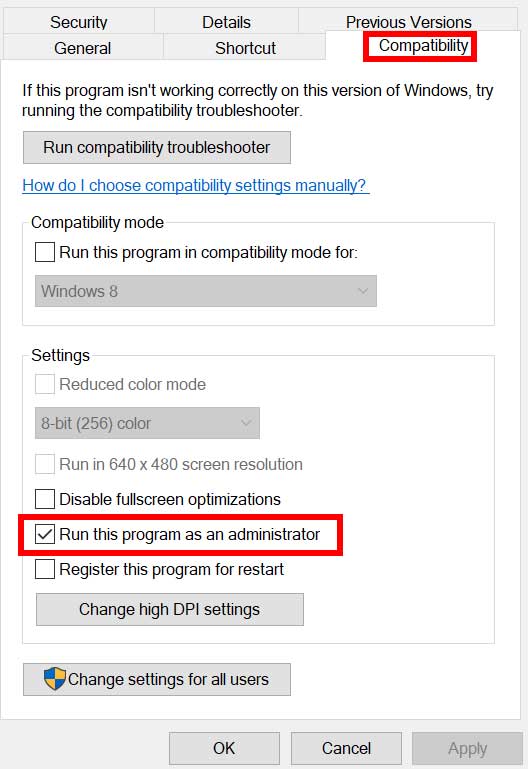
確保點擊以管理員身份運行此程序複選框以選中它。點擊應用並選擇確定以保存更改。現在,運行遊戲以啟動它。
請注意:如果以防萬一,您是運行遊戲的戰網客戶端或 Steam 客戶端用戶之一,請確保也對特定遊戲啟動器執行相同的步驟。
3.更新 GPU 驅動程序
強烈建議按照以下步驟檢查 PC 上的圖形驅動程序更新。通過這樣做,您將能夠安裝最新的更新,這將修復該程序的幾個圖形問題。為此:
右鍵單擊開始菜單打開快速訪問菜單。點擊列表中的設備管理器將其打開。 雙擊 顯示適配器 將其展開。
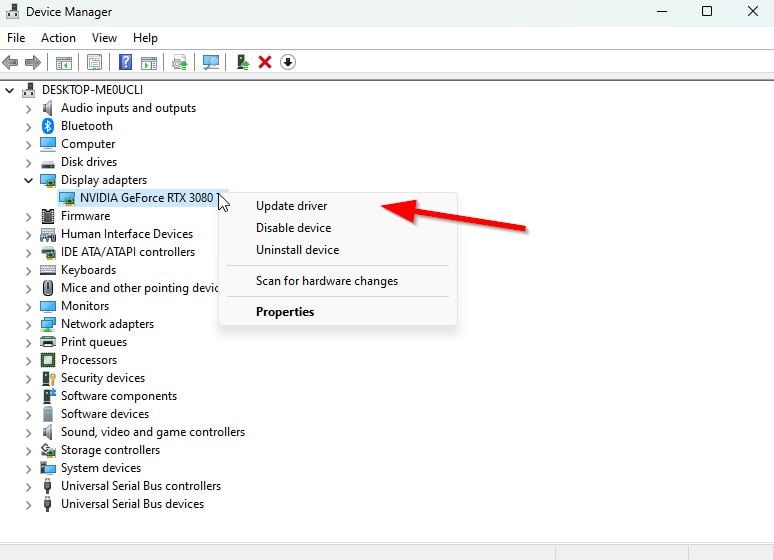
右鍵單擊您正在使用的專用顯卡。點擊更新驅動程序 >選擇自動搜索驅動程序。系統將自動檢查可用的更新。如果可用,更新將自動下載並安裝最新版本。完成後,確保重新啟動 PC 以應用更改。
如果PC端沒有可用的更新,請訪問顯卡的官方製造商網站並手動獲取最新版本。通過以下鏈接搜索特定的顯卡型號。
4.更新暗黑破壞神 4
強烈建議您按照以下步驟檢查 PC 上的遊戲更新,以確保沒有過時的遊戲版本。有時,過時的遊戲補丁版本問題可能會導致您端發生多次沖突,從而嚴重影響遊戲啟動或遊戲體驗。為此:
對於 Battle.net:
打開 Battle.net(暴雪)啟動器 > 點擊 左上角的暴雪標誌。前往設置 >點擊遊戲安裝/更新。向下滾動到頁面底部 > 點擊應用最新更新並下載最近玩過的遊戲的未來補丁數據以啟用它。現在,點擊完成以保存更改 > 重新啟動 Battle.net 啟動器以應用更改。它應該會自動將游戲更新到可用版本。
對於 Steam:
打開 Steam 並轉到庫。點擊左側窗格中的:暗黑破壞神 4。 Steam 將自動搜索可用的更新。如果有可用更新,請點擊更新。確保等待一段時間,直到更新完成。完成後,確保重新啟動 PC 以應用更改。
5。嘗試降低遊戲內圖形設置
在大多數情況下,您的遊戲內圖形設置很可能會導致此類問題。根據您的 PC 配置和顯示設備,建議設置有效的圖形設置,以便遊戲可以流暢運行。如果您的 PC 功能不強大並且您將圖形設置設置為更高級別,那麼您可能會經常遇到滯後或卡頓現象。因此,打開遊戲設置菜單並根據 PC 的容量減少圖形選項。
6.禁用全屏優化
嗯,默認情況下,全屏優化和 DPI 設置可以在 Windows 程序上找到。有時,這些選項可能會引發遊戲性能問題。您應該按照以下步驟手動嘗試禁用全屏優化。
轉到暗黑破壞神 4 遊戲目錄。現在,右鍵單擊 Diablo 4.exe 應用程序文件。選擇屬性 >點擊兼容性標籤。點擊禁用全屏優化複選框以啟用它。接下來,點擊更改高 DPI 設置按鈕 > 選中覆蓋高 DPI 縮放行為複選框。從下拉菜單中選擇應用 > 點擊應用,然後點擊確定以保存更改。完成後,您可以再次嘗試檢查暗黑破壞神 4 卡頓、滯後或凍結常量問題。
7.打開 Nvidia DLSS
.parallax-ad-container{position:relative;width:100%;height:320px;margin:0 auto;overflow:hidden}.parallax-ad{position:absolute!important;top: 0!重要;左:0!重要;寬度:100%!重要;高度:100%!重要;邊框:0!重要;邊距:0!重要;填充:0!重要;剪輯:矩形(0,自動, auto,0)!important}.parallax-ad>iframe{position:fixed;top:130px;height:100%;transform:translateX(-50%);margin-left:0!important}.ad-label{font-family:Arial,Helvetica,sans-serif;font-size:.875rem;color:#8d969e;text-align:center;padding:1rem 1rem 0 1rem}
如果你的暗黑破壞神 4遊戲經常卡頓或卡頓,您使用的是 Nvidia 顯卡,然後確保啟用 Nvidia DLSS 功能以在一定程度上減少游戲中的卡頓問題。有時遊戲可能無法在默認啟用的 FidelityFX CAS 選項上流暢運行。因此,只需禁用 FidelityFX CAS 然後打開 DLSS。您可以將 DLSS 設置為“質量”,以查看視覺改進和 FPS 下降情況。
8.禁用 NVIDIA ShadowPlay
您應該嘗試關閉 Nvidia GeForce Experience 應用程序上的 Nvidia ShadowPlay 功能,以確保遊戲加載或遊戲體驗沒有問題。 Nvidia ShadowPlay 讓您可以錄製和分享高質量的視頻遊戲、截取屏幕截圖以及與您的朋友一起進行直播,就像一個疊加應用程序一樣。因此,它可能會在某些情況下意外導致遊戲性能問題。如果您是 AMD GPU 用戶,請跳過此部分。
打開 Nvidia GeForce Experience 應用。點擊設置 >點擊常規標籤。轉到共享選項並禁用它。確保保存更改並重新啟動 PC。
9.通過任務管理器設置 CPU 關聯性
如果您的處理器運行 6-12 核架構,您可以嘗試通過任務管理器設置 CPU 關聯性。按照以下步驟相應地設置 CPU 親和性,以減少游戲中的幀丟失或卡頓。
按 Ctrl+Shift+Esc 鍵打開任務管理器.現在,單擊詳細信息選項卡 > 右鍵單擊暗黑破壞神 4 進程 (.exe)。點擊Set Affinity > 手動勾選 CPU 內核以用作CPU 0、1、2、3。然後,取消選中其餘處理器 > 點擊確定以保存更改。您還應該重新啟動 PC 以應用更改。
10。驗證和修復遊戲文件
萬一PC上的遊戲文件丟失或損壞可能會給玩家帶來很多麻煩。您可以按照以下步驟在電腦上驗證並修復遊戲文件,使遊戲正常運行。
對於戰網:
打開Battle.net PC 上的客戶端。點擊暗黑破壞神4遊戲。現在,點擊選項(齒輪圖標)> 點擊掃描並修復。選擇開始掃描並等待該過程完成。完成後,關閉 Battle.net 啟動器,然後重新啟動您的 PC。
對於 Steam:
啟動 Steam 客戶端 > 點擊庫。從列表中右鍵點擊暗黑破壞神 4。點擊屬性 >轉到本地文件。點擊驗證遊戲文件的完整性。此過程可能需要一些時間才能完成。所以,要有耐心。完成後,確保重新啟動 PC 以應用更改。
11。更新 Windows
更新 Windows 操作系統版本對於 PC 用戶和 PC 遊戲玩家來說始終是必不可少的,以減少系統故障、兼容性問題和崩潰。同時,最新版本主要包括附加功能、改進、安全補丁等。為此:
按 Win+I 鍵打開 Windows 設置。點擊更新和安全 > 在Windows 更新 部分下選擇檢查更新。如果有可用更新,請選擇下載並安裝。完成更新可能需要一段時間。完成後,重新啟動計算機以安裝更新。
12。關閉後台任務
不必要的後台運行任務或程序會消耗大量系統資源,如 CPU 或內存使用率,從而降低系統性能。因此,啟動崩潰、滯後和無法加載的問題經常出現。很簡單,完全關閉所有不必要的後台運行任務。為此:
按 Ctrl+Shift+Esc 鍵打開任務管理器。現在,點擊進程標籤。單擊以單獨選擇要關閉的任務。 【後台運行,系統資源消耗過大】點擊結束任務,將其一一關閉。完成後,重新啟動系統。
13。執行乾淨啟動
每當您無意中啟動 Windows 系統時,某些程序或服務可能會在後台運行。這些應用程序或服務肯定會使用大量的互聯網連接和系統資源。如果您也有同樣的感覺,請確保在您的計算機上執行乾淨啟動以檢查問題。為此:
按 Win+R 鍵打開運行 對話框。現在,輸入 msconfig 並按 Enter 打開系統配置。轉到服務標籤 > 啟用隱藏所有 Microsoft 服務複選框。點擊全部禁用 >點擊應用,然後點擊確定以保存更改。現在,轉到啟動標籤 > 點擊打開任務管理器。任務管理器界面將打開。在這裡轉到啟動標籤。然後單擊具有較高啟動影響的特定任務。選擇後,點擊禁用以將它們從啟動過程中關閉。對每個具有較高啟動影響的程序執行相同的步驟。完成後,請確保重新啟動計算機以應用更改。
14。禁用 Steam 界面
如果以防萬一,您已經在您的 PC 上啟用了 Steam 界面應用,但您並沒有經常使用它,那麼我們建議您立即禁用它。 Steam 疊加選項可能會在流式傳輸、錄製或截屏時派上用場。但並不是每個人都覺得它總是有用的。因此,關閉它應該可以減少系統的額外負載以提高性能。
打開 Steam 客戶端 > 轉到庫。 右鍵單擊暗黑破壞神 4 > 單擊屬性。確保點擊常規標籤下的在遊戲中啟用 Steam 界面以取消選中它。禁用後,重新啟動遊戲以查看其性能是否更好。
15。增加虛擬內存
請務必按照以下步驟在 PC 上手動增加虛擬內存,以確認虛擬 RAM 是否適合遊戲。
打開控制面板 從 Windows 開始菜單 > 轉到 系統。點擊高級系統設置 >轉到高級標籤。打開性能下的設置>點擊高級標籤。點擊虛擬內存下的更改。現在,點擊自動管理所有驅動程序的分頁文件大小選項旁邊的禁用。然後您需要選擇一個自定義大小 > 在初始大小和最大大小中輸入實際 RAM 大小的較高值。 [例如,如果您有 8GB RAM,則輸入 12000 MB]
注意:請以 MB 大小輸入 RAM 值。 1GB 表示 1024MB 的存儲空間。因此,請執行相應操作,並使用安裝了 Windows 的 C: 驅動器。
單擊確定並重新啟動計算機 > 完成後,確保重新啟動 PC 以應用更改。
16。將 PC 放在通風良好的地方
您可以將 PC 放在通風良好的地方,這樣 PC 可以獲得足夠的空氣流通以更快地散熱。如果以防萬一,您主要在空調房間內使用 PC,則無需擔心過熱。確保每天在完成工作或玩遊戲時關閉計算機電源一次。如果天氣太熱或您長時間使用電腦,只需關閉電源休息一下即可。
還強烈建議不要將電腦放在靠近窗戶或任何開闊的地方室外高溫或陽光直射。確保在您的 CPU 上使用優質導熱膏以最大限度地冷卻。如果以防萬一,您使用的是遊戲機,並且大多數時候其他遊戲或重型程序也會出現過熱問題,那麼您應該使用水冷,雖然成本高,但物有所值。
17.將 BIOS 設置重置為默認設置
您應該做的另一件事是按照特定筆記本電腦型號或台式機配置的用戶手冊指南將 BIOS 設置重置為優化的默認設置。建議僅在您了解後果(如果出現問題)時才繼續使用此方法。在進入之前,請務必記下引導驅動器設置或信息。打開 TPM(如果禁用)。
某些筆記本電腦品牌會通過自己的更新軟件或支持應用程序定期自動推送 BIOS 更新。例如,聯想筆記本電腦用戶可以通過 Lenovo Vintage 應用程序獲取 BIOS 更新,並在公司提供設備驅動程序相關的官方更新時獲取這些更新。將 BIOS 更新到最新版本後,您應該檢查暗黑破壞神 4 卡頓、滯後或凍結問題是否已得到修復。
18.嘗試升級物理 RAM
很遺憾,上述方法對您不起作用,您的物理 RAM 不足以正常運行視頻遊戲。在這種情況下,如果您的 PC 支持 RAM 擴展,請將物理 RAM 升級到兩倍。大多數筆記本電腦或台式機最多支持 8GB/16GB 的 RAM 擴展,因此您應該升級它。確保您購買同一代兼容的 RAM 棒以避免麻煩。
這可能會從您的口袋裡額外花一些錢,但這種一次性的 RAM 升級將持續多年而不會出現任何問題。但是,有一個陷阱。如果您的 PC 只有一個 RAM 通道,則需要用新的替換舊的 RAM 棒。但是,如果您的 PC 具有雙通道 RAM,則您可以同時使用新舊通道,例如 4+4 或 8+8,具體取決於您需要多少 RAM 存儲空間。
就是這樣,伙計們。我們假設本指南對您有所幫助。如需進一步查詢,您可以在下方發表評論。